主编教你win10系统安装xp系统的问题
时间:2021-07-01 13:33 编辑:admin
使用电脑的时候,小伙伴们有的就会碰到win10系统安装xp系统类似的操作困难,即使解决起来很简单,不过有部分网友还是不懂得win10系统安装xp系统终究要如何解决。小编把总结的关于win10系统安装xp系统的方法了教给大家,只需按照1、备份电脑重要文件,腾出一个硬盘分区,大小20G以上,格式化该分区 2、双系统启动菜单修复工具:NTBOOTautofix v2.5.7绿色版的步骤就搞定了,下面不会的小伙伴快来看看win10系统安装xp系统的具处理步骤吧!
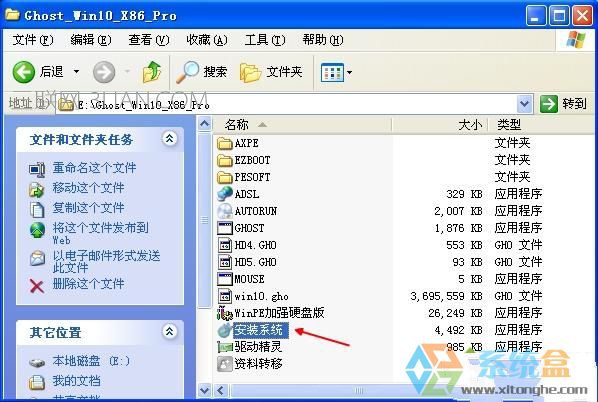


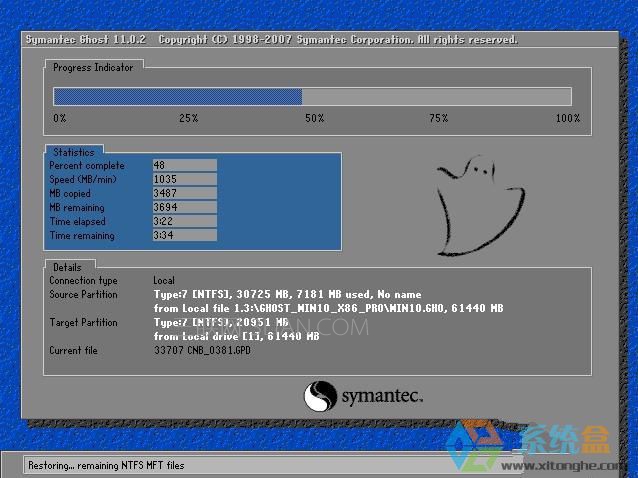 #p#副标题#e#
#p#副标题#e#
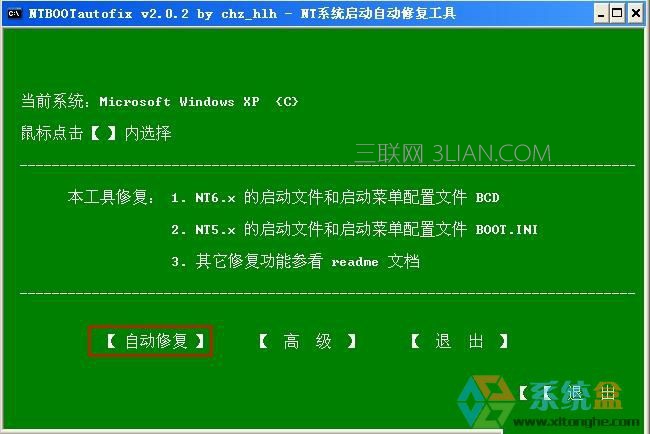
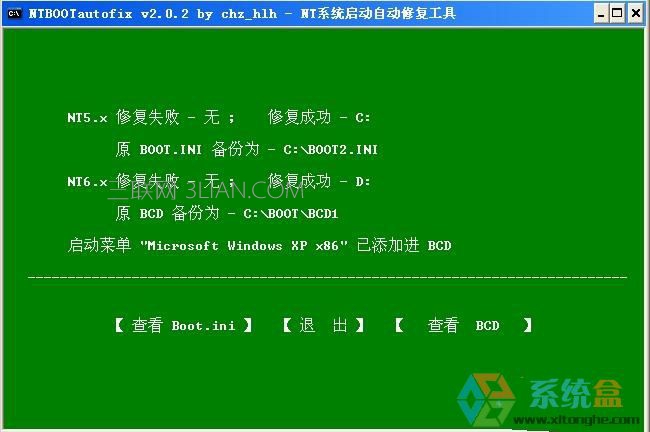

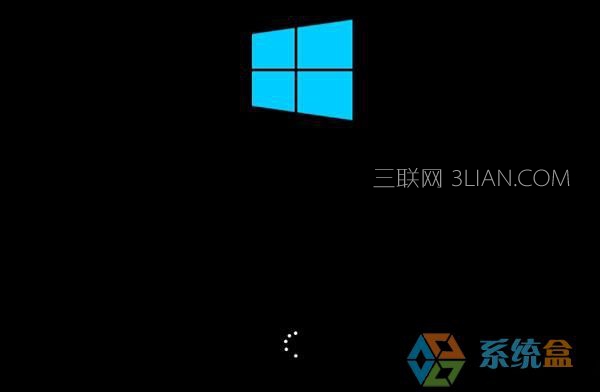


win10系统下如何安装XP系统安装准备:
1、备份电脑重要文件,腾出一个硬盘分区,大小20G以上,格式化该分区
2、双系统启动菜单修复工具:NTBOOTautofix v2.5.7绿色版
3、win10镜像文件:win10正式版下载
4、压缩工具:WinRAR等
xp/win10双系统安装步骤:
1、如果C、D盘作为双系统盘,则下载win10镜像文件到C、D盘之外的盘符;
2、使用WinRAR右键解压win10系统文件,找到安装系统.exe,双击打开;
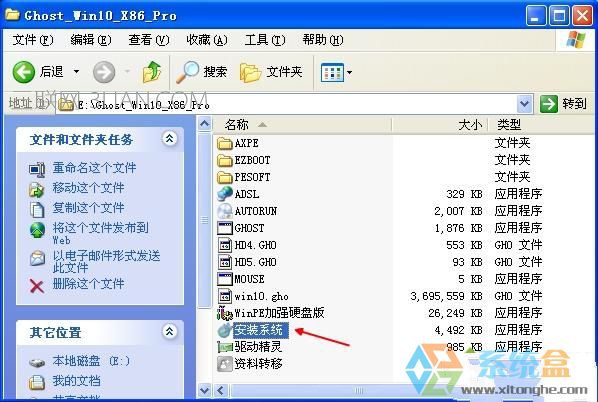
3、保持默认的设置,选择win10安装位置,如D盘,确定;

4、点击“是”立即重启,点击“否”进行手动重启;

5、进入win10系统镜像文件还原界面;
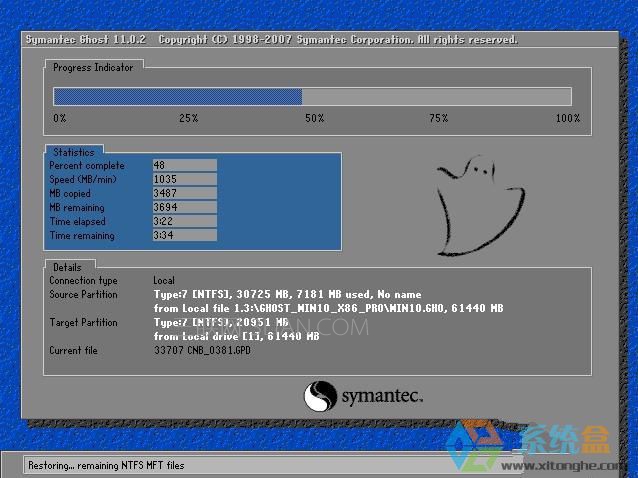 #p#副标题#e#
#p#副标题#e#6、还原结束后,重启进入xp系统,打开NTBOOTautofix工具,点击“自动修复”;
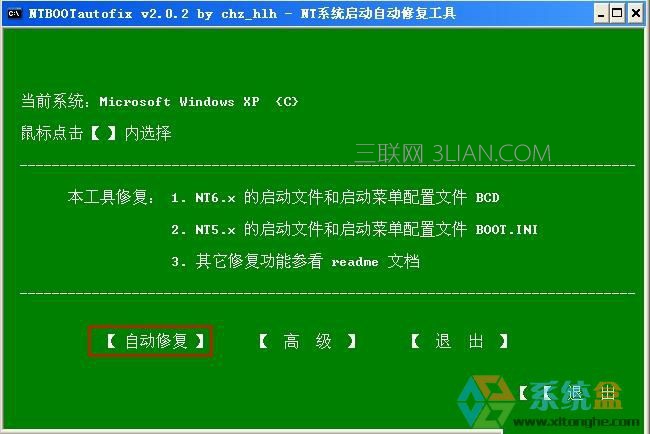
7、添加xp和win10启动菜单,提示修复成功,退出当前界面;
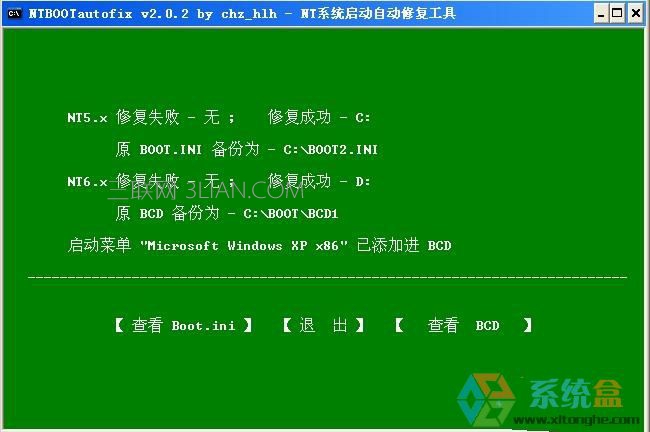
8、重启系统,启动菜单为双系统选项,选择win10系统进入;

9、进入win10系统启动画面;
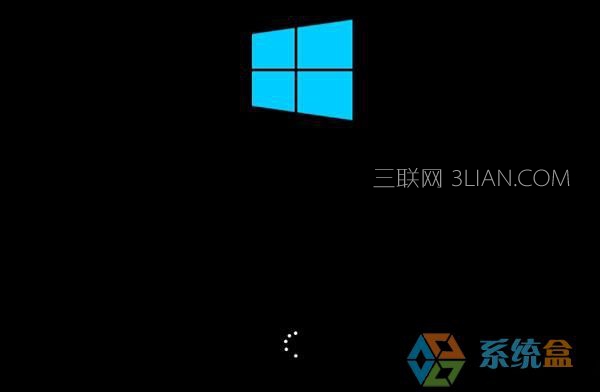
10、继续执行win10系统安装操作,等待完成;
11、重启进入最后的配置准备工作;

12、全部执行完毕后,进入全新的win10系统桌面,如图所示。

本篇关于win10系统安装xp系统的操作方法到这里已经讲解完了,有需要的用户可以按照上述步骤设置解决问题,小编会竭尽所能把大家想知道的电脑知识分享开来。


















共0条
以上留言仅代表用户个人观点,不代表本站立场
立即评论